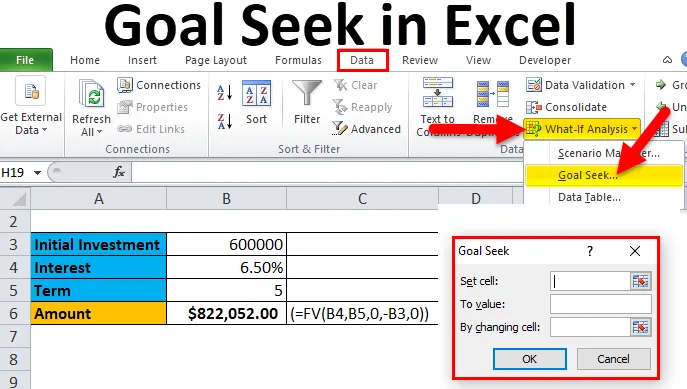
Поиск цели в Excel (Содержание)
- Введение в поиск цели в Excel
- Как использовать поиск цели в Excel?
Введение в поиск цели в Excel
Поиск цели - это инструмент, который используется для поиска неизвестного значения из набора известных значений.
Он входит в функцию «Что, если анализ» в Microsoft Excel, которая полезна для определения значения, которое даст желаемый результат в качестве требования. Эта функция мгновенно вычисляет выходной сигнал при изменении значения в ячейке. Вы должны указать результат, который вы хотите получить формулой, а затем определить набор входных значений, которые будут генерировать результат.
Как реализовать поиск цели?
Поиск цели реализуется с помощью диалогового окна «Поиск цели», как показано на следующем рисунке:
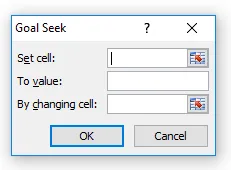
Как показано на рисунке, диалоговое окно «Поиск цели» принимает три значения:
- Задать ячейку: указывает ячейку, значение которой будет изменено на желаемое значение после результата операции поиска цели.
- Значение: оно указывает значение, которое вы хотите получить в результате поиска цели.
- Изменяя ячейку: она определяет ячейку, значение которой необходимо изменить для достижения желаемого результата.
Как использовать поиск цели в Excel?
Поиск цели в Excel очень прост и легок в создании. Позвольте понять работу Goal Seek в Excel на нескольких примерах.
Вы можете скачать этот шаблон поиска цели здесь - Шаблон поиска цели ExcelПоиск цели в Excel - Пример № 1
Давайте возьмем простой пример, чтобы понять концепцию.
Давайте возьмем пример умножения между двумя числами A и B
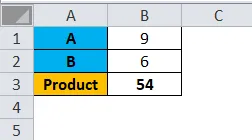
На приведенном выше рисунке есть два числа A и B со значениями 9 и 6 соответственно.
Произведение производится с использованием функции = PRODUCT (B1, B2), в результате получается 54.
Если A равно 9, что будет вторым числом для B, чтобы получить результат, 72.
Ниже приведены шаги:
- Нажмите на вкладку данных
- В группе Инструменты данных
- Нажмите «Что, если анализ» выпадающее меню
- Нажмите на поиск цели
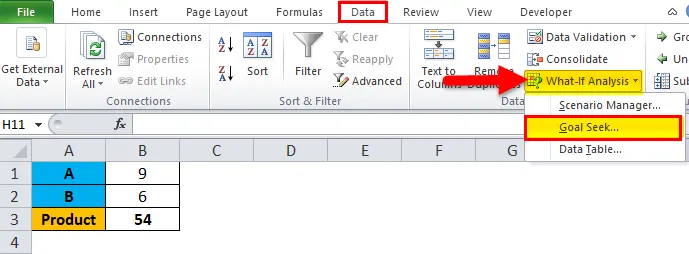
- В диалоговом окне «Поиск цели» выберите «B3» в поле «Задать ячейку».
- Введите 72 в поле «To Value»
- Выберите B2 в «Изменяя ячейку»
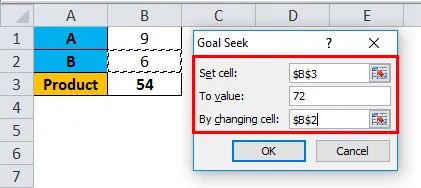
- Затем нажмите ОК
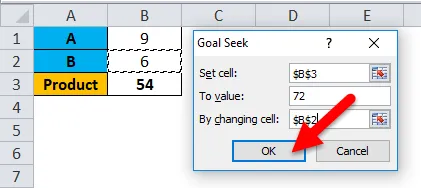
Результатом является:
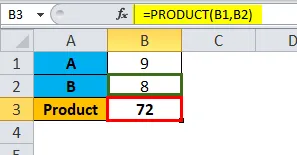
Поиск цели в Excel - пример № 2
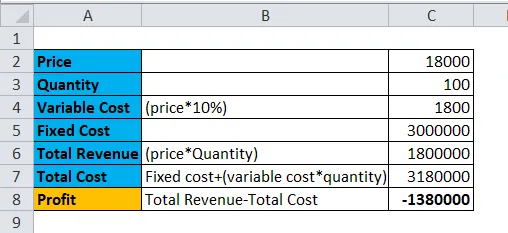
Давайте возьмем пример ООО «Ариан». Торговля с генераторами. Цена каждого генератора - 18000 рупий, а проданное количество - 100 штук.
Мы видим, что компания терпит убыток в 13, 8 лака. Установлено, что максимальная цена, за которую можно продать генератор, составляет рупий. 18000. Теперь требуется идентифицировать нет. из генераторов могут быть проданы, что будет возвращать значение безубыточности (без прибыли, без потерь). Таким образом, значение Profit (Доход - Фиксированная стоимость + Переменная стоимость) должно быть равно нулю, чтобы достичь значения безубыточности.
Ниже приведены шаги:
- Нажмите на вкладку данных
- В группе Инструменты данных
- Нажмите «Что, если анализ» выпадающее меню
- Нажмите на поиск цели
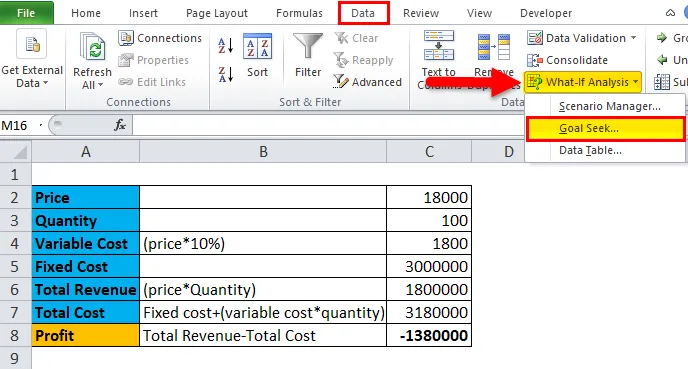
- Выберите C8 в «Set Cell»
- Введите 0 в поле «To Value»
- Выберите C3 в «Смена ячейки»
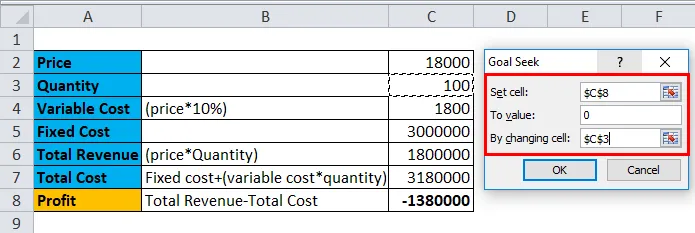
- Затем нажмите ОК
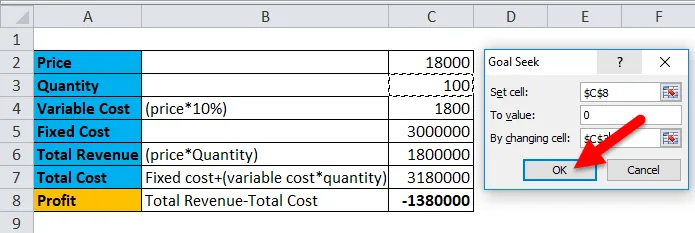
Результатом является:
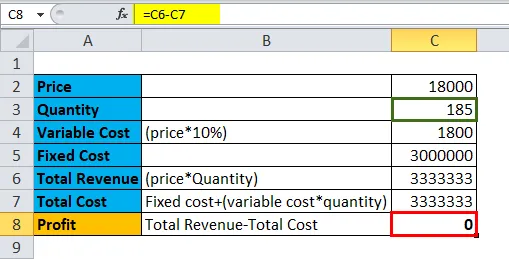
Пример № 3
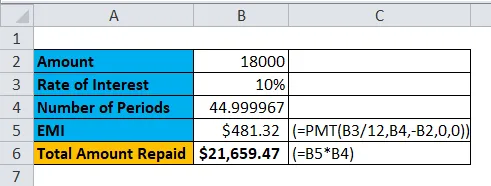
На приведенном выше рисунке человек взял сумму займа в 18000 рупий. Ему сказали, что сумма займа будет наказываться по процентной ставке 10% годовых в течение 45 месяцев, что составляет 481, 32 рупии. в месяц. Когда он рассчитал общую сумму, которую он должен будет погасить через 45 месяцев, он получил в результате 21659, 47 рупий.
Теперь он хочет увеличить период погашения, так как он не сможет платить 481, 32 рупии в месяц. Однако он не хочет увеличивать общую сумму погашения более чем на 25000 рупий.
Таким образом, чтобы достичь этого, человек должен стремиться к поиску цели.
Ниже приведены шаги:
- Нажмите на вкладку данных
- В группе Инструменты данных
- Нажмите «Что если анализ», выпадающее меню
- Нажмите на поиск цели
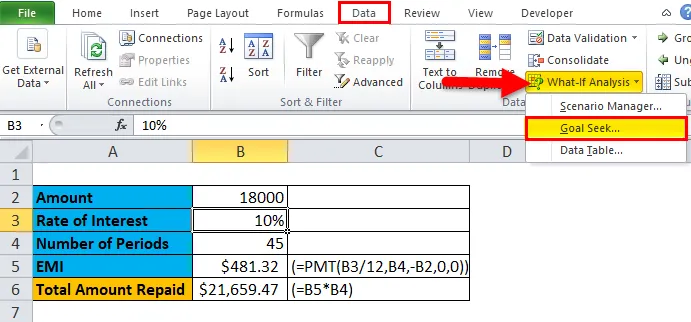
- В диалоговом окне «Поиск цели» выберите «B6» в поле «Задать ячейку».
- Введите 25000 в поле «To Value»
- Выберите B4 в «Изменение ячейки»
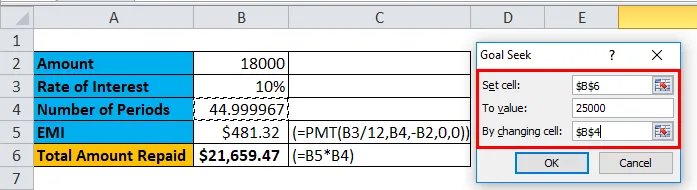
- Затем нажмите ОК
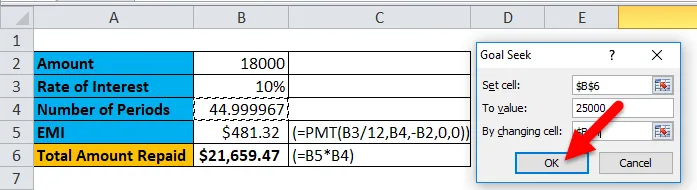
- Goal Seek понижает ежемесячный платеж, количество платежей в ячейке B4 изменяется с 45 до 82, 90. В результате, равный ежемесячный платеж (EMI) снизился до рупий. 301, 56.
- Затем нажмите OK, чтобы принять изменения.
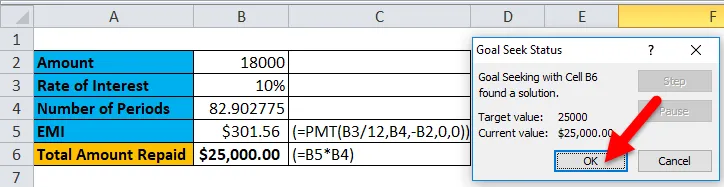
Результатом является:
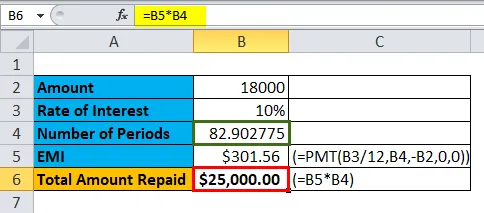
Вот как легко добиваться цели. Теперь давайте возьмем другой пример
Пример № 4
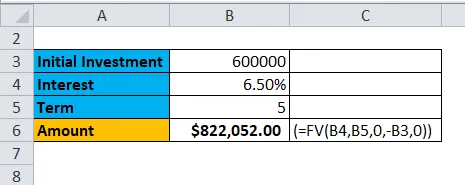
На приведенном выше рисунке человек хочет вложить определенную сумму в свой банк на определенный период времени.
Сотрудник банка предложил ему открыть счет срочного вклада. Процентная ставка составляет 6, 5%, а количество лет составляет 5 лет. Таким образом, чтобы узнать результат, человек использует функцию FV (процедура расчета показана на рисунке выше).
Теперь человек хочет увеличить сумму возврата до 1500000 долларов, но он не хочет увеличивать период инвестирования, а также первоначальную сумму инвестиций. Он хочет найти процентную ставку, которая поможет ему достичь желаемого дохода.
Ниже приведены шаги:
- Нажмите на вкладку данных
- В группе Инструменты данных
- Нажмите «Что, если анализ» выпадающее меню
- Нажмите на поиск цели
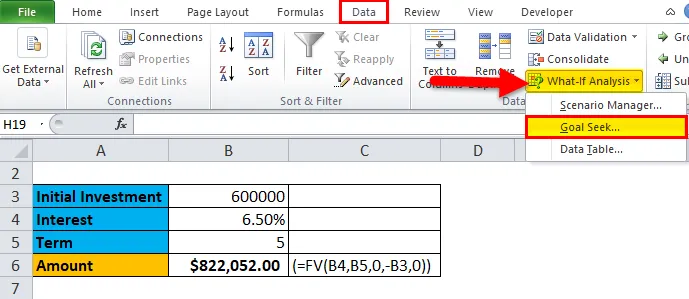
- В диалоговом окне «Поиск цели» выберите «B6» в поле «Задать ячейку».
- Введите 1500000 в поле «To Value»
- Выберите B4 в «Смена ячейки», чтобы изменить процентную ставку
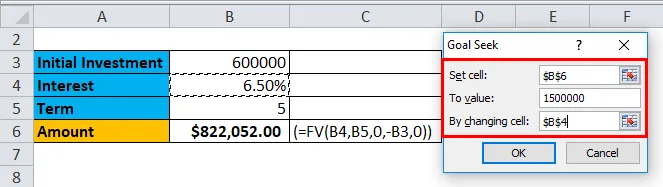
- Затем нажмите ОК
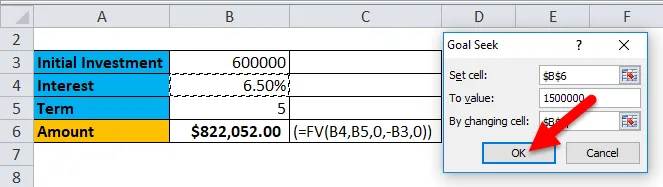
- Поиск цели увеличивает процентную ставку в ячейке B4 с 6, 50% до 20, 11%, оставляя количество лет и первоначальные инвестиции неизменными.
- Затем нажмите OK, чтобы принять изменения.
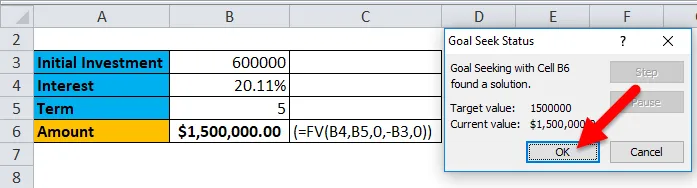
Результатом является:
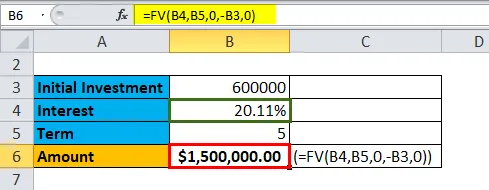
Плюсы и минусы поиска цели в Excel
- Поиск цели позволит пользователю узнать точные данные путем обратного расчета итоговой ячейки, присвоив ей конкретное значение.
- Функция поиска цели может использоваться с функцией диспетчера сценариев.
- Данные должны содержать формулу для работы.
То, что нужно запомнить
- Поиск цели основан на зависимых и независимых ячейках.
- Заданная ячейка всегда должна быть полученной ячейкой.
- Для значения всегда должно быть числовое значение.
- При смене ячейки должна быть ячейка, которую нужно поменять.
Рекомендуемые статьи
Это было руководство к поиску цели в Excel. Здесь мы обсудим его использование и как использовать Goal Seek в Excel с примерами Excel и загружаемыми шаблонами Excel. Вы также можете посмотреть на эти полезные функции в Excel -
- ПОТОЛОЧНАЯ функция в MS Excel
- Функция ABS в Excel - вы должны знать
- Функция Excel PROPER
- Руководство по полосе прокрутки в MS Excel
- Поиск цели VBA (Примеры с шаблоном Excel)